Debido a la pandemia de COVID-19, comencé a trabajar desde casa y me despedí de las rápidas velocidades de Wi-Fi de la oficina. Así que confié principalmente en el punto de acceso de mi iPhone en casa para el trabajo y las reuniones de Zoom, pero me pareció una exageración. Además, esa experiencia fluida, como lo prometieron los operadores de telefonía móvil, no se acercó a lo esperado. El punto de acceso del iPhone seguía desconectándose e incluso no se encendía a veces.
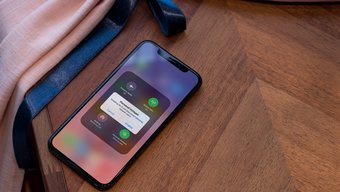
Es un error irritante ya que el punto de acceso del iPhone seguía desactivándose y los participantes de Zoom continuaron quejándose de los abandonos constantes de mi lado. Si también tiene problemas con el punto de acceso en su iPhone, lea la guía de solución de problemas.
En esta publicación, hablaremos sobre varias formas de solucionar el problema del punto de acceso del iPhone que no funciona. Empecemos.
Contenido del Post
1. Deshabilite y habilite los datos móviles
El punto de acceso personal utiliza datos móviles (celulares en algunos mercados) para convertir su iPhone en un punto de acceso Wi-Fi. Cuando otros dispositivos se conectan al punto de acceso personal y navegan por la web, utilizan los datos móviles de su plan de telefonía celular. A veces, apagar y volver a encender los datos móviles puede solucionar una falla de software menor que impide que el punto de acceso personal funcione en su iPhone.
Siga los pasos a continuación para apagar y encender los datos móviles en el iPhone.
Paso 1: Abra la aplicación Configuración en el iPhone.
Paso 2: Vaya a Datos móviles> desactive el interruptor. Espere 10 segundos y habilite la opción nuevamente desde el mismo menú.
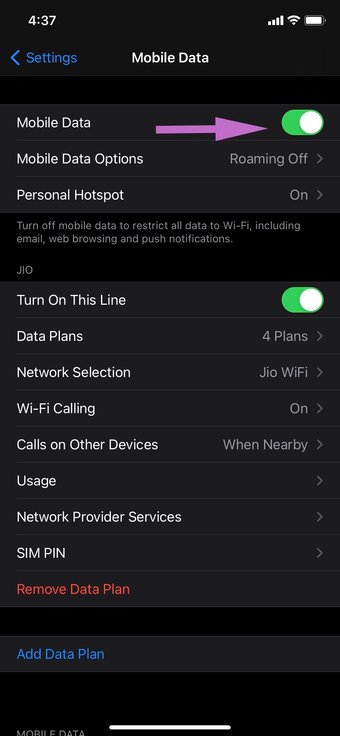
Alternativamente, puede deslizar hacia abajo el Centro de control y desactivar Datos móviles y luego encenderlo.
2. Habilite el punto de acceso personal
Por simple que parezca, es posible que se haya olvidado de habilitar un punto de acceso personal en su iPhone. Me pasó un par de veces. Cuando conecta su iPhone a una red Wi-Fi, iOS deshabilita el punto de acceso personal en su dispositivo.
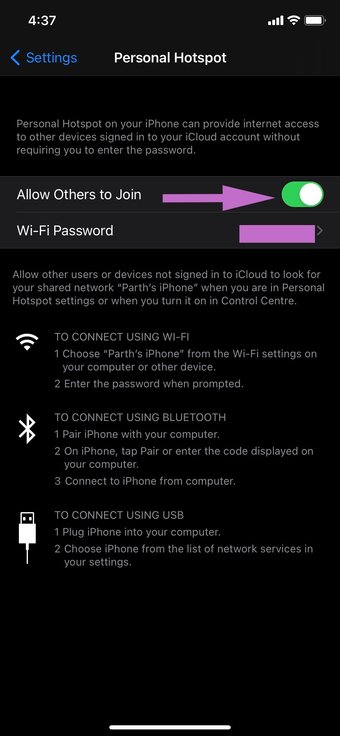
Abra la aplicación Configuración en el iPhone y vaya a Personal Hotspot y habilite la opción. Además, no olvide agregar la contraseña correcta para una conexión exitosa.
3. Verifique la actualización del proveedor de red
Su proveedor de servicios inalámbricos y Apple publican periódicamente actualizaciones de la configuración del proveedor para mejorar la capacidad de su iPhone para conectarse a la red de su proveedor. Hace unos meses, comencé a notar caídas frecuentes de llamadas en mi iPhone XR. Usé este truco y me resolvió el problema.
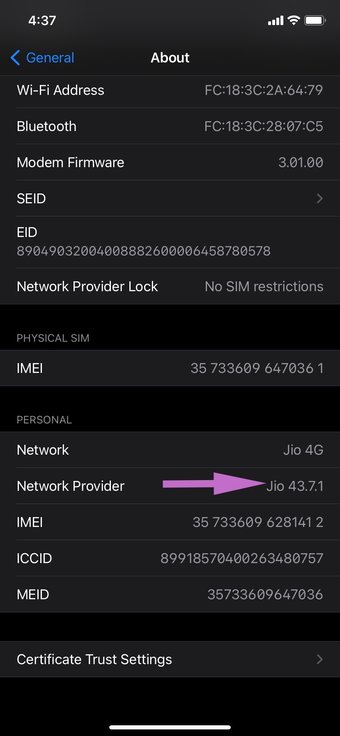
Abra la aplicación Configuración en iPhone y vaya a General> Acerca de y desplácese hacia abajo hasta Proveedor de red. Asegúrese de que esté actualizado a la última configuración de red.
4. Restablecer la configuración de red
Restablecer la configuración de red en su iPhone elimina todas las configuraciones de celular, Wi-Fi, Bluetooth y VPN del dispositivo y las restaura a los valores predeterminados de fábrica. Restablecer todas las configuraciones celulares a los valores predeterminados de fábrica podría solucionar un problema de software complejo, como el hotspot personal del iPhone no funciona.
Siga los pasos a continuación para restablecer la configuración de red en su iPhone.
Paso 1: Abra la aplicación Configuración en el iPhone.
Paso 2: Vaya a General> Restablecer.
Paso 3: Seleccione Restablecer configuración de red.
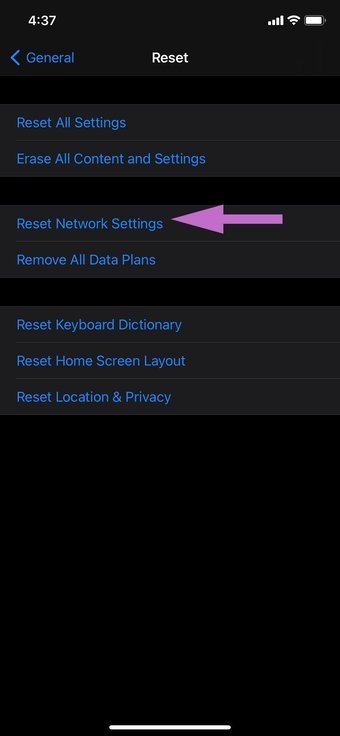
Paso 4: Autentica tu decisión con el código de acceso del iPhone.
Eso es. iOS restablecerá todas las configuraciones de red en su dispositivo. Ahora, habilite el punto de acceso personal y vea si funciona o no.
5. Reinicie el iPhone
Reiniciar el iPhone puede solucionar los problemas habituales en su dispositivo. Puede realizar un reinicio forzado o un reinicio suave apagando y volviendo a encender el iPhone.
Forzar el reinicio de los iPhones difiere según el modelo de dispositivo de iPhone.
- Para iPhone 8 o un modelo más reciente, presione Subir volumen, Presione Bajar volumen, Presione y mantenga presionado el botón de Encendido hasta que aparezca el logotipo de Apple en la pantalla.
- Para iPhone 7 Plus y modelos anteriores, mantenga presionado el botón Inicio y el botón Encendido juntos hasta que aparezca el logotipo de Apple en la pantalla.
Después de reiniciar el iPhone, vaya a Configuración y habilite Personal Hotspot. Ese truco funcionó para mí y pude conectar mi iPhone XR a MacBook Air.
6.Asegúrese de que los dispositivos estén dentro del alcance
Otras computadoras, teléfonos, iPad, Mac o PC que intente conectar a un punto de acceso personal de iPhone deben estar dentro de un rango razonable del iPhone con el punto de acceso personal en funcionamiento, preferiblemente sin obstrucciones entre ellos.
Trate de tener los dispositivos lo más cerca posible, a menudo proporcionando los mejores resultados a unos pocos pies.
7. Actualice el iPhone a la última versión
Apple lanzó recientemente la actualización de iOS 14. Siempre que se implementa una actualización importante de un sistema operativo, es probable que surjan problemas y errores. Uno de los problemas comunes puede estar relacionado con la conexión del dispositivo. Después de todo, Apple no lo pasa bien entregando actualizaciones de calidad.
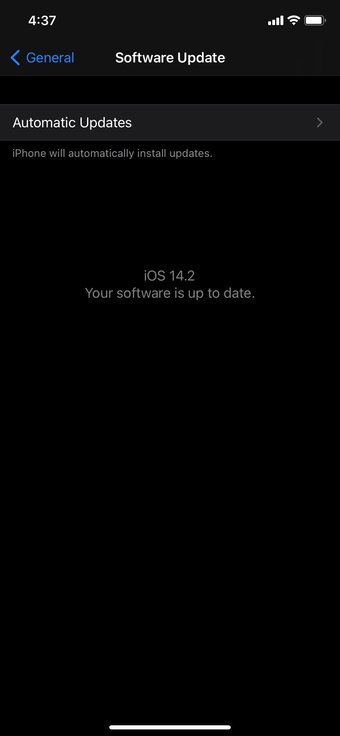
La buena noticia es que Apple se apresura a resolver problemas tan críticos con las actualizaciones de firmware. A veces, Apple tarda menos de 48 horas en lanzar los parches. Es posible que haya disponible una nueva actualización de software para solucionar el problema del punto de acceso personal.
Abra la aplicación Configuración en su iPhone y vaya a General> Actualización de software e instale la última actualización pendiente de iOS.
Compartir datos móviles de iPhone
Siga los trucos anteriores y podrá solucionar fácilmente el problema del punto de acceso del iPhone que no funciona en su iPhone. El truco de reinicio del iPhone funcionó para mí. ¿Qué paso de solución de problemas resolvió el problema por ti? Habla en la sección de comentarios a continuación.